Czym jest VPN? Zalety i wady wirtualnej sieci prywatnej VPN

Czym jest VPN, jakie są jego zalety i wady? Omówmy z WebTech360 definicję VPN oraz sposób zastosowania tego modelu i systemu w praktyce.
W systemie Windows istnieje kilka sztuczek, które umożliwiają użytkownikom uruchamianie często używanych aplikacji za pomocą skrótów klawiaturowych. Dzięki skonfigurowaniu i używaniu tych skrótów będziesz mógł szybko otwierać potrzebne aplikacje, bez konieczności najeżdżania myszką na poszczególne kroki w celu odszukania aplikacji.
5 sposobów na szybkie uruchamianie programów w systemie Windows
Uwaga : Instrukcje zawarte w tym artykule dotyczą systemów Windows 11/10 i Windows 7. Mimo że instrukcje w tym artykule dotyczą programów/aplikacji, możesz go nadal używać do otwierania folderów i ulubionych stron internetowych za pomocą skrótów klawiaturowych.
Ta sztuczka działa dobrze w systemach Windows 11, Windows 10 i 7. Aby to zrobić, najpierw musisz przypiąć często używane aplikacje do paska zadań, a następnie użyć klawisza Windows + kolejność aplikacji na pasku zadań . Konkretne kroki są następujące:
- Krok 1 : Przypnij aplikację/program do paska zadań
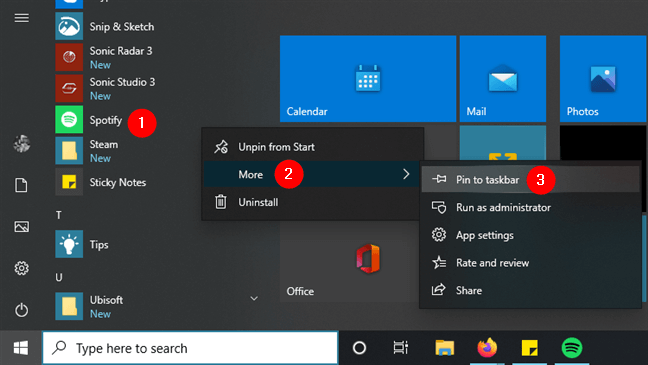
- Krok 2 : Użyj klawiszy skrótu na pasku zadań
W systemie Windows możemy nacisnąć klawisz Windows + liczbę porządkową, aby szybko uruchomić odpowiednią aplikację na pasku zadań. Przykładowe zdjęcie poniżej:
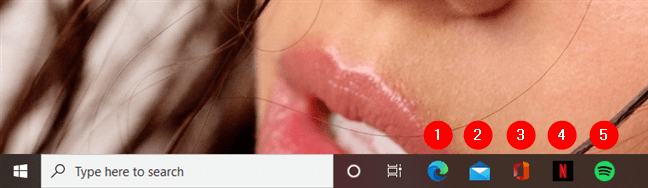
Aby otworzyć powyższe aplikacje możemy skorzystać z następujących skrótów:
Można to zrobić przypinając pierwsze 9 aplikacji do paska zadań i przypisując każdej z nich odpowiedni numer od 1 do 9 na podstawie jej pozycji.
Jeżeli program jest już otwarty, naciśnięcie klawisza skrótu spowoduje także szybkie przejście do programu. Jeśli w programie otwartych jest wiele okien, skrót klawiaturowy umożliwia przełączanie się między nimi.
Użytkownicy mogą użyć funkcji wyszukiwania w menu Start, aby uruchomić program.
- Krok 1 : Naciśnij klawisz Windows na klawiaturze.
- Krok 2 : Wpisz nazwę programu. Możesz wpisać pełną nazwę programu, np. Chrome , lub możesz też wpisać część nazwy i wyświetlić sugestie.
Na przykład naciśnij klawisz Windows, wpisz chr i naciśnij Enter , aby szybko uruchomić przeglądarkę Chrome (działa to, jeśli żadna inna zainstalowana aplikacja nie ma w nazwie ciągu chr ).
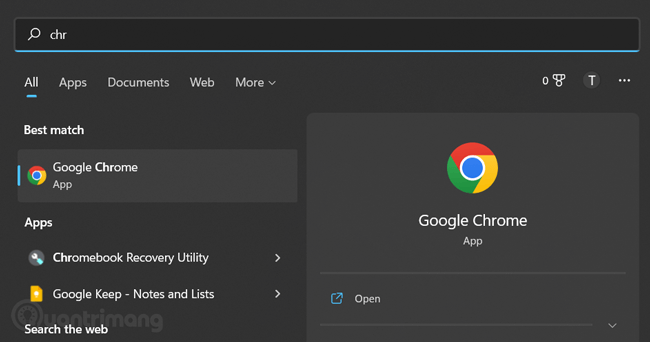
Możemy również użyć tej sztuczki, aby szybko otworzyć pliki w Moim komputerze . Wystarczy wpisać część nazwy pliku.
Innym sposobem jest użycie pola Uruchom w celu szybkiego uruchomienia aplikacji. Otwórz okno Uruchom, naciskając kombinację klawiszy Windows + R.
W polu Uruchom wpisz nazwę pliku .exe programu i naciśnij Enter , aby go uruchomić. Na przykład wpisz firefox i naciśnij Enter , aby uruchomić przeglądarkę Firefox lub wpisz chrome , aby uruchomić przeglądarkę Chrome.
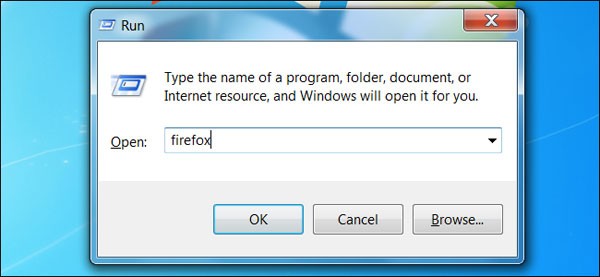
Oprócz otwierania aplikacji z paska zadań, możesz umieścić skrót do aplikacji bezpośrednio na ekranie pulpitu. Zazwyczaj podczas instalowania aplikacji instalator od razu pyta, czy chcesz utworzyć skrót. Jeżeli pominąłeś ten krok, wykonaj poniższe czynności, aby utworzyć skrót do aplikacji lub dowolnego folderu/pliku:
Krok 1 : Na ekranie pulpitu > kliknij prawym przyciskiem myszy > Nowy > Skrót
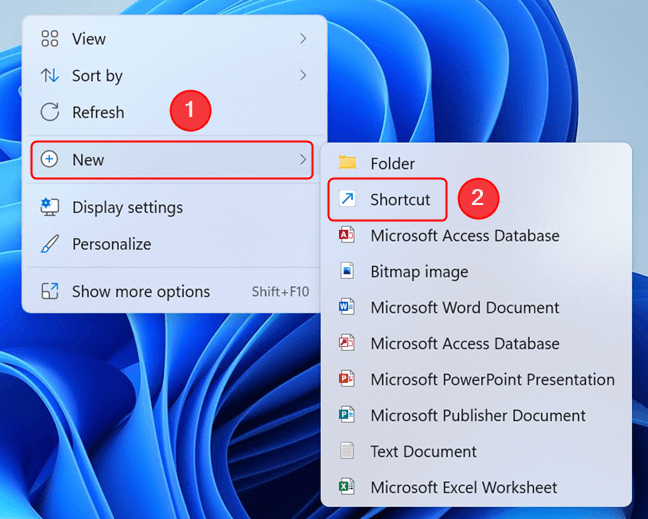
Krok 2 : W kreatorze skrótów wprowadź lokalizację aplikacji, do której chcesz utworzyć skrót lub wybierz Przeglądaj..., aby znaleźć lokalizację programu, do którego chcesz utworzyć skrót:
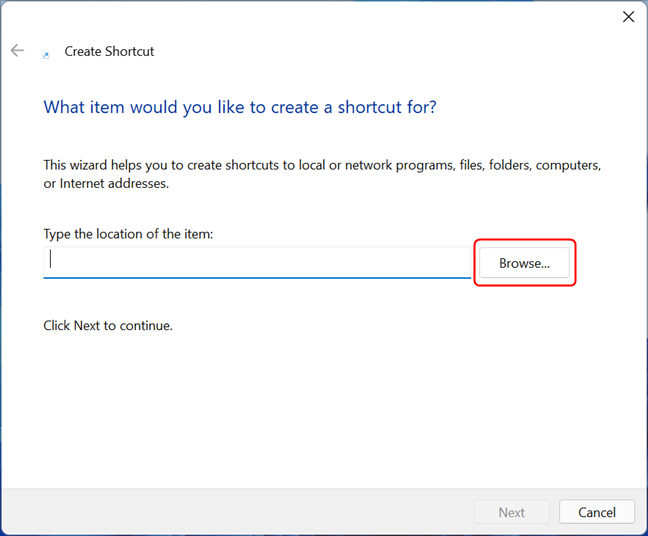
Krok 3 :
Otworzy się okno umożliwiające przeglądanie ścieżki aplikacji. Wybierz lokalizację aplikacji lub pliku, do którego chcesz utworzyć skrót, i naciśnij OK . Wskazówka: na przykład, jeśli chcesz utworzyć skrót do aplikacji Mozilla Firefox, przejdź do Ten komputer > Windows (C:) > Pliki programów > Mozilla Firefox > firefox . Po wybraniu właściwego pliku kliknij OK i Dalej , aby kontynuować.
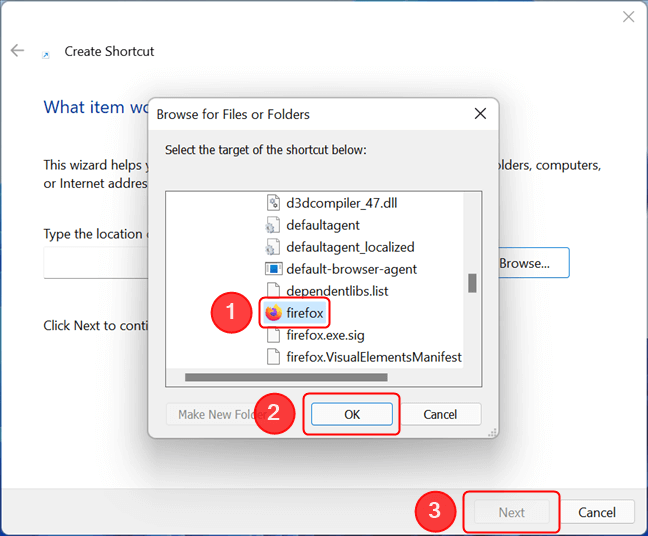
Uwaga : Jeśli tworzysz skrót do aplikacji, upewnij się, że wybierasz właściwy plik wykonywalny programu (zazwyczaj plik .exe), a nie plik pomocniczy.
Krok 4 : Nazwij skrót i kliknij przycisk Zakończ .
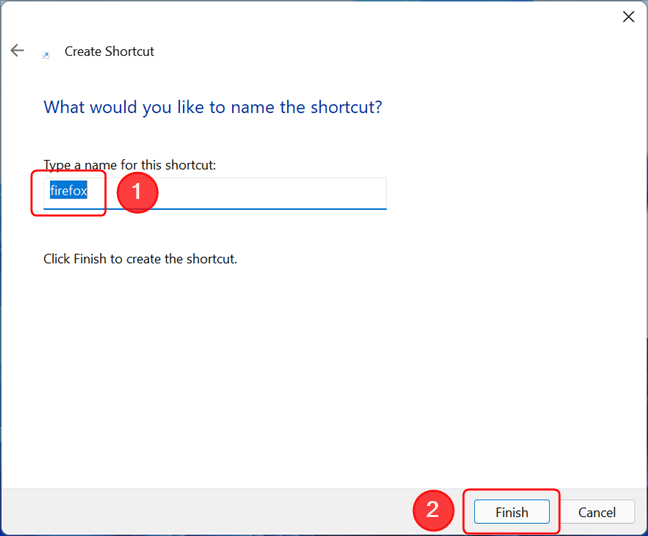
Po utworzeniu skrót będzie dostępny na ekranie pulpitu i można z niego korzystać.
Stosując się do powyższych instrukcji, możesz szybko otworzyć aplikację na ekranie. Jeśli jednak chcesz otworzyć aplikację jeszcze szybciej, korzystając ze skrótów, wykonaj następujące kroki:
Krok 1 : Kliknij prawym przyciskiem myszy skrót do aplikacji, dla której chcesz utworzyć skrót na ekranie.
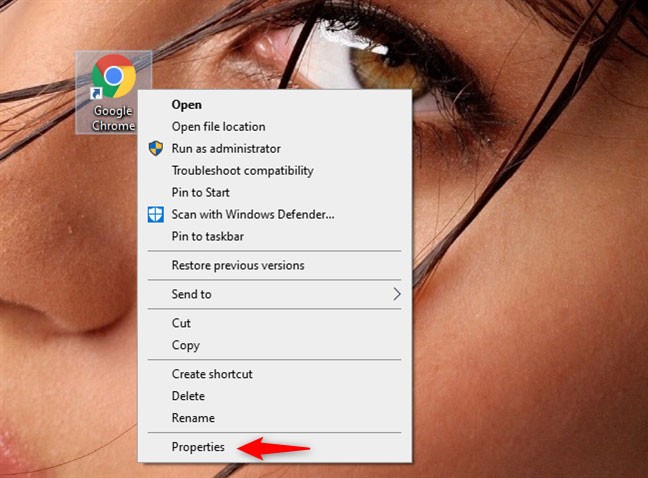
Krok 2 : W oknie Właściwości przejdź do zakładki Skrót i znajdź sekcję Klawisz skrótu . Jeśli dla tego skrótu utworzono klawisz skrótu, zobaczysz go tutaj. Jeśli nie utworzono, zobaczysz słowo Brak .
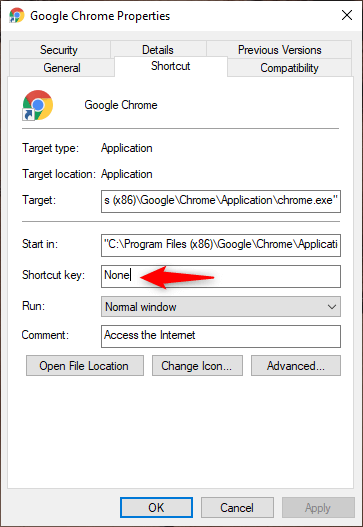
Krok 3 : Kliknij pole Klawisz skrótu i naciśnij kombinację klawiszy, której chcesz użyć do wywołania aplikacji. W tym przykładzie używamy kombinacji klawiszy: Ctrl + Alt + C, aby uruchomić przeglądarkę Chrome.
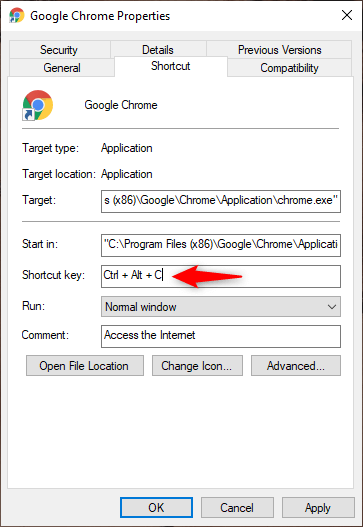
Krok 4 : Po zakończeniu kliknij OK , aby zapisać ustawienia. Następnie spróbuj nacisnąć utworzony skrót i sprawdź, czy działa.
Jeśli chcesz usunąć ten skrót, wróć do sekcji Skrót klawiszowy powyżej i usuń utworzony przez siebie klaster skrótów klawiszowych.
Czym jest VPN, jakie są jego zalety i wady? Omówmy z WebTech360 definicję VPN oraz sposób zastosowania tego modelu i systemu w praktyce.
Zabezpieczenia systemu Windows oferują więcej niż tylko ochronę przed podstawowymi wirusami. Chronią przed phishingiem, blokują ransomware i uniemożliwiają uruchamianie złośliwych aplikacji. Jednak te funkcje nie są łatwe do wykrycia – są ukryte za warstwami menu.
Gdy już się tego nauczysz i sam wypróbujesz, odkryjesz, że szyfrowanie jest niezwykle łatwe w użyciu i niezwykle praktyczne w codziennym życiu.
W poniższym artykule przedstawimy podstawowe operacje odzyskiwania usuniętych danych w systemie Windows 7 za pomocą narzędzia Recuva Portable. Dzięki Recuva Portable możesz zapisać dane na dowolnym wygodnym nośniku USB i korzystać z niego w razie potrzeby. Narzędzie jest kompaktowe, proste i łatwe w obsłudze, a ponadto oferuje następujące funkcje:
CCleaner w ciągu kilku minut przeskanuje Twoje urządzenie w poszukiwaniu duplikatów plików i pozwoli Ci zdecydować, które z nich możesz bezpiecznie usunąć.
Przeniesienie folderu Pobrane z dysku C na inny dysk w systemie Windows 11 pomoże zmniejszyć pojemność dysku C i sprawi, że komputer będzie działał płynniej.
Jest to sposób na wzmocnienie i dostosowanie systemu tak, aby aktualizacje odbywały się według Twojego harmonogramu, a nie harmonogramu firmy Microsoft.
Eksplorator plików systemu Windows oferuje wiele opcji zmieniających sposób wyświetlania plików. Być może nie wiesz, że jedna ważna opcja jest domyślnie wyłączona, mimo że ma kluczowe znaczenie dla bezpieczeństwa systemu.
Przy użyciu odpowiednich narzędzi możesz przeskanować swój system i usunąć programy szpiegujące, reklamowe i inne złośliwe programy, które mogą znajdować się w systemie.
Poniżej znajdziesz listę oprogramowania zalecanego przy instalacji nowego komputera, dzięki czemu będziesz mógł wybrać najpotrzebniejsze i najlepsze aplikacje na swoim komputerze!
Przechowywanie całego systemu operacyjnego na pendrive może być bardzo przydatne, zwłaszcza jeśli nie masz laptopa. Nie myśl jednak, że ta funkcja ogranicza się do dystrybucji Linuksa – czas spróbować sklonować instalację systemu Windows.
Wyłączenie kilku z tych usług może znacznie wydłużyć czas pracy baterii, nie wpływając przy tym na codzienne korzystanie z urządzenia.
Ctrl + Z to niezwykle popularna kombinacja klawiszy w systemie Windows. Ctrl + Z pozwala zasadniczo cofać działania we wszystkich obszarach systemu Windows.
Skrócone adresy URL są wygodne w czyszczeniu długich linków, ale jednocześnie ukrywają prawdziwy adres docelowy. Jeśli chcesz uniknąć złośliwego oprogramowania lub phishingu, klikanie w ten link bezmyślnie nie jest rozsądnym wyborem.
Po długim oczekiwaniu pierwsza duża aktualizacja systemu Windows 11 została oficjalnie udostępniona.













